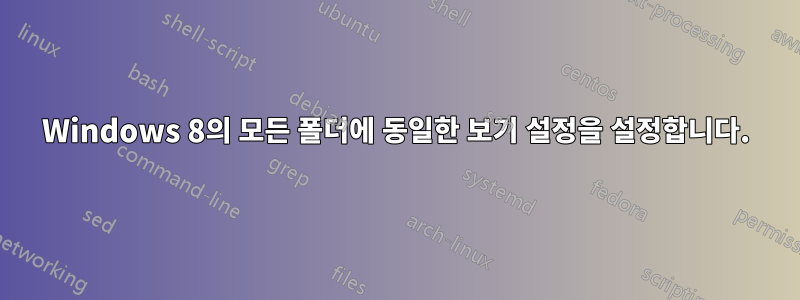
Windows 8의 모든 폴더에 대해 동일한 보기 설정(큰 아이콘)을 설정하고 싶습니다. Windows의 이전 버전에서는 시도해 본 적이 없지만 이제 Google에서 검색하면 Windows 7까지만 지침이 표시되고 옵션이 제공됩니다. 이 지침의 내용은 Windows 8.like에서는 사용할 수 없습니다 apply same setting to all folders.
Windows 8에서 하는 방법을 알려주세요.
감사해요
답변1
로부터폴더 옵션 변경페이지 인Windows 도움말 및 지원
다른 폴더에 보기를 적용하려면
파일 탐색기에서 원하는 방식으로 표시되도록 폴더를 사용자 정의한 다음 다른 유사한 폴더(동일한 종류의 파일에 최적화된 폴더)에 보기를 적용할 수 있습니다.
탭하거나 클릭하여 컴퓨터를 엽니다.
라이브러리에 없는 폴더로 이동하려면 위치를 확장하고 폴더를 엽니다.
참고: 라이브러리를 통해 액세스하는 폴더 보기 변경은 약간 다르게 작동합니다. 파일 탐색기 탐색 창의 라이브러리 아래에 있는 폴더를 연 다음 보기를 변경하면 해당 보기는 라이브러리를 통해 액세스하는 다른 모든 폴더에도 적용됩니다. 라이브러리가 최적화되는 파일 종류를 변경할 수도 있습니다. 탐색 창에서 라이브러리를 선택하고 라이브러리 도구 탭을 탭하거나 클릭한 다음 라이브러리 최적화에서 파일 종류를 선택합니다.
폴더가 올바른 종류의 파일에 최적화되어 있지 않으면 폴더를 변경하세요. 홈 탭을 탭하거나 클릭하고, 속성을 탭하거나 클릭하고, 사용자 지정 탭을 탭하거나 클릭하고, 이 폴더 최적화 대상 상자에서 선택 항목 중 하나를 선택합니다.
리본의 보기 탭을 사용하여 폴더 보기(레이아웃(아이콘, 목록, 세부 정보 등), 정렬, 그룹화, 표시되는 열 및 표시되는 기타 파일 정보)를 변경합니다.
보기 탭을 탭하거나 클릭한 다음 옵션을 탭하거나 클릭합니다.
폴더 옵션 대화 상자에서 보기 탭을 탭하거나 클릭하고, 폴더에 적용을 탭하거나 클릭하고, 예를 탭하거나 클릭한 다음 확인을 탭하거나 클릭합니다.
참고: 2단계에서 선택한 폴더가 라이브러리에 있는 경우 폴더에 적용 버튼을 사용할 수 없습니다.
7. 동일한 보기를 사용하여 PC의 모든 폴더를 보려면 5가지 폴더 유형(일반 항목, 문서, 사진, 음악 및 비디오) 각각에 대해 1-5단계를 반복하십시오.
참고: 특정 종류의 파일에 최적화된 폴더에 보기를 적용하면 해당 유형의 새 폴더에도 보기가 적용됩니다.


